Azure VMware Çözümü'de Azure Uyarılarını yapılandırma
Bu makalede, tanımladığınız tetiklenen olayların bildirimlerini almak için Microsoft Azure Uyarıları'nda Azure Eylem Gruplarını yapılandırmayı öğrenin. Ayrıca Azure VMware Çözümü özel bulutunuz hakkında daha ayrıntılı içgörüler elde etmek için Azure İzleyici Ölçümlerini kullanma hakkında bilgi edinin.
Not
bir Azure VMware Çözümü konağın kullanılabilirliğini ve buna karşılık gelen geri yüklemeyi etkileyen olaylar, Azure VMware Çözümü özel bulutları içeren aboneliklerin Hesap Yöneticisi, Hizmet Yöneticisi (Klasik İzin), Ortak Yöneticiler (Klasik İzin) ve Sahiplere (RBAC Rolü) otomatik olarak gönderilir.
Desteklenen ölçümler ve etkinlikler
Aşağıdaki ölçümler Azure İzleyici Ölçümleri aracılığıyla görülebilir.
| Sinyal adı | Sinyal türü | Hizmeti izleme |
|---|---|---|
| Veri Deposu Disk Toplam Kapasitesi | Metric | Platform |
| Kullanılan Veri Deposu Diski Yüzdesi | Metric | Platform |
| CPU yüzdesi | Metric | Platform |
| Ortalama Etkin Bellek | Metric | Platform |
| Ortalama Bellek Yükü | Metric | Platform |
| Ortalama Toplam Bellek | Metric | Platform |
| Ortalama Bellek Kullanımı | Metric | Platform |
| Kullanılan Veri Deposu Diski | Metric | Platform |
| Tüm Yönetim işlemleri | Etkinlik Günlüğü | İdari |
| Microsoft.AVS kaynak sağlayıcısını kaydedin. (Microsoft.AVS/privateClouds) | Etkinlik Günlüğü | İdari |
| PrivateCloud oluşturun veya güncelleştirin. (Microsoft.AVS/privateClouds) | Etkinlik Günlüğü | İdari |
| PrivateCloud'ı silin. (Microsoft.AVS/privateClouds) | Etkinlik Günlüğü | İdari |
Uyarı kuralı yapılandırma
Azure VMware Çözümü özel bulutunuzda İzleme Uyarıları'nı> ve ardından Yeni uyarı kuralı'nı seçin.
Şunları yaptığınız yeni bir yapılandırma ekranı açılır:
- Kapsamı Tanımlama
- Koşul Yapılandırma
- Eylem Grubunu Ayarlama
- Uyarı kuralı ayrıntılarını tanımlama
Kapsam'ın altında, izlemek istediğiniz hedef kaynağı seçin. Varsayılan olarak, Uyarılar menüsünü açtığınız Azure VMware Çözümü özel bulut tanımlanır.
Koşul'un altında Koşul ekle'yi seçin ve açılan pencerede uyarı kuralı için oluşturmak istediğiniz sinyali seçer.
Örneğimizde, Azure VMware Çözümü SLA açısından uygun olan Kullanılan Veri Deposu Disk Yüzdesi'ni seçtik.

Uyarıyı tetikleyen mantığı tanımlayın ve bitti'yi seçin.
Örneğimizde yalnızca Değerlendirme Eşiği ve Sıklığı ayarlandı.

Eylemler'in altında Eylem grupları ekle'yi seçin. Eylem grubu, bildirimin nasıl alınıp alınmayacaklarını tanımlar. Bildirimleri e-posta, SMS, Azure Mobil Uygulama Anında İletme Bildirimi veya sesli mesaj ile alabilirsiniz.
Yeni bir eylem grubu oluşturmak için mevcut bir eylem grubunu seçin veya Eylem grubu oluştur'u seçin.
Açılan pencerede, Temel Bilgiler sekmesinde eylem grubuna bir ad ve bir görünen ad verin.
Bildirimler sekmesini seçin, bir Bildirim Türü ve Ad seçin. Ardından Tamam'ı seçin.
Örneğimiz e-posta bildirimini temel alır.
(İsteğe bağlı) Proaktif eylemler yapmak ve olayla ilgili bildirim almak istiyorsanız Eylemler'i yapılandırın. Kullanılabilir bir Eylem türü seçin ve ardından Gözden geçir ve oluştur'u seçin.
Otomasyon Runbook'ları - uyarıları temel alan görevleri otomatikleştirmek için
Azure İşlevleri – özel olay temelli sunucusuz kod yürütme için
ITSM – Service Gibi bir hizmet sağlayıcısıyla tümleştirmek Için Bilet oluşturma
Mantıksal Uygulama - Daha karmaşık iş akışı düzenlemesi için
Web kancaları - başka bir hizmette bir işlemi tetikleme
Uyarı kuralı ayrıntıları altında, uyarı kuralını ve önem derecesini depolamak için bir ad, açıklama, kaynak grubu sağlayın. Ardından Uyarı kuralı oluştur'u seçin.
Uyarı kuralı görünür durumdadır ve Azure portalından yönetilebilir.
Bir ölçüm uyarı kuralında tanımlandığı gibi eşiğe ulaşır ulaşmaz, Uyarılar menüsü güncelleştirilir ve görünür hale gelir.
Yapılandırılan Eylem Grubuna bağlı olarak, yapılandırılan ortam aracılığıyla bir bildirim alırsınız. Örneğimizde e-postayı yapılandırdık.
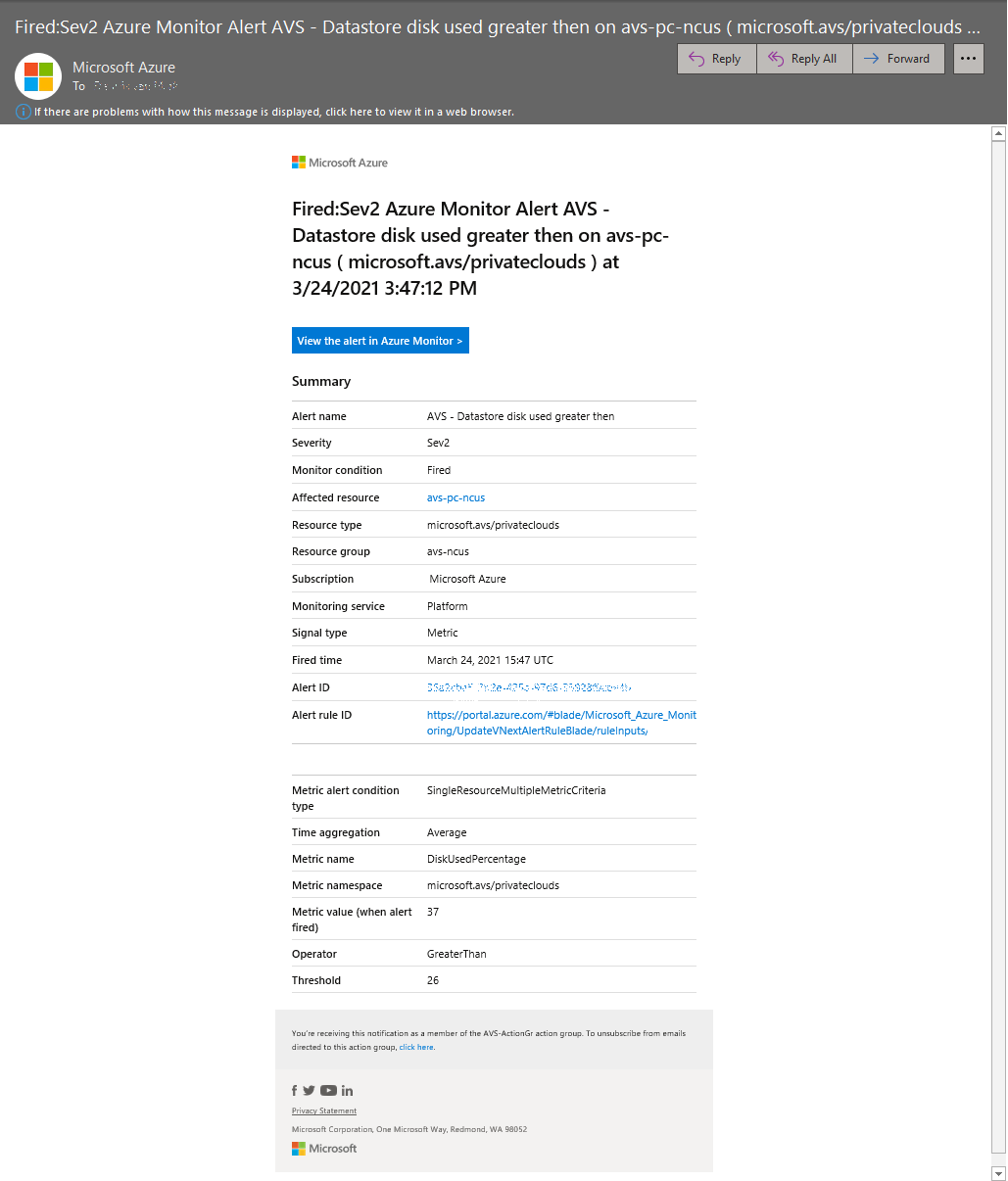
Ölçümlerle çalışma
Azure VMware Çözümü özel bulutunuzda İzleme Ölçümleri'ne> tıklayın. Ardından açılan listeden istediğiniz ölçümü seçin.
Diyagramın Zaman aralığı veya Zaman ayrıntı düzeyi gibi parametrelerini değiştirebilirsiniz.
Diğer seçenekler şunlardır:
- Günlüklerde detaya gitme ve ilgili Log Analytics çalışma alanında verileri sorgulama
- Kolaylık sağlamak için bu diyagramı bir Azure Panosuna sabitleyin.
Sonraki adımlar
Artık Azure VMware Çözümü özel bulutunuz için bir uyarı kuralı yapılandırdığınıza göre, şu konularda daha fazla bilgi edinebilirsiniz:
Ayrıca, diğer Azure VMware Çözümü nasıl yapılır kılavuzlarından biriyle devam edebilirsiniz.






